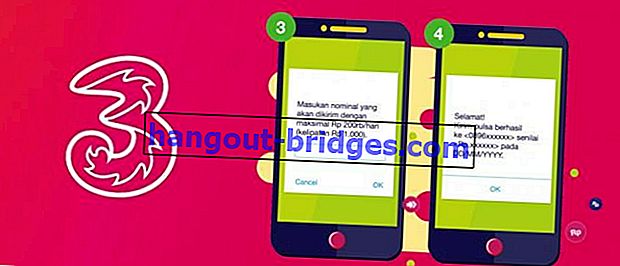Comment ouvrir des fichiers RAR et ZIP sur Android, iOS et PC »wiki utile Rapide et facile!
Après avoir téléchargé le fichier depuis Internet, il s'avère que le fichier RAR. Comment l'ouvrir? Cette fois, Jaka vous expliquera comment ouvrir des fichiers RAR ou ZIP!
Lorsque vous téléchargez des fichiers sur Internet, vous trouvez souvent des fichiers au format RAR ou ZIP , n'est-ce pas?
Si vous l'ouvrez sur un ordinateur portable, il n'y a peut-être pas de problème, mais si vous l'ouvrez sur un téléphone portable, comment procédez-vous?
Calmez-vous, gang, cette fois Jaka vous dira comment ouvrir des fichiers RAR et ZIP sur un téléphone Android!
- RAR
- ZArchiver
- Archiveur B1
- Comment ouvrir des fichiers RAR et ZIP sur Android
- Comment ouvrir des fichiers RAR et ZIP sur iPhone
- Comment ouvrir des fichiers RAR et ZIP sur PC
Apprenez à connaître RAR et ZIP
Jaka veut d'abord vous parler d'un petit gang de RAR et ZIP. Vous devriez être capable de différencier en premier lieu, le gang des deux types de fichiers.
RAR est une continuation de R oshal Ar chive , où le nom est tiré du nom de son inventeur, Eugene Roshal .
Alors que ZIP lui-même n'est pas une extension de quoi que ce soit. Le nom ZIP signifie aller vite .
Alors quelle est la différence? En fait, il n'y a pas trop de différence.
En plus des formats de fichiers, le plus frappant est la taille des fichiers qui peuvent être compressés. Dans les fichiers ZIP, vous ne pouvez compresser qu'un maximum de 2 Go, où le fichier RAR n'a aucune restriction.
RAR nécessite un processus relativement plus long que ZIP, mais les résultats de compression peuvent être inférieurs à ZIP.
Application Ouvrir des fichiers RAR et ZIP sur Android
Il existe plusieurs applications pour ouvrir des fichiers RAR ou ZIP que Jaka vous recommande, gang. Il y en a au moins trois qui, selon Jaka, sont les meilleurs et valent la peine d'être essayés.
1. RAR

Cette application a été développée par le propriétaire du gang de licences de fichiers RAR! Malgré le nom RAR , cette application peut également ouvrir d'autres fichiers formatés, y compris ZIP.
| Information | RAR |
|---|---|
| Développeur | RARLAB |
| Avis (Nombre d'évaluateurs) | 4,4 (691 384) |
| Taille | 5,8 Mo |
| Installez-le | 50 000 000+ |
| Android minimum | 4.2 |
| Télécharge le | Lien |
2. ZArchiver

Tout comme l'application précédente, Zarchiver peut créer ou compresser différents types de fichiers tels que ZIP, RAR, TAR, en XZ.
| Information | ZArchiver |
|---|---|
| Développeur | ZDevs |
| Avis (Nombre d'évaluateurs) | 4,5 (405 406) |
| Taille | Varie avec le dispositif |
| Installez-le | 50 000 000+ |
| Android minimum | Varie avec le dispositif |
| Télécharge le | Lien |
3. Archiveur B1

La dernière application que Jaka vous recommandera est B1 Archiver . La fonction est également la même, en gang avec les applications précédentes.
| Information | Archiveur B1 |
|---|---|
| Développeur | Groupe Catalina |
| Avis (Nombre d'évaluateurs) | 4,4 (107 023) |
| Taille | 17 Mo |
| Installez-le | 5 000 000+ |
| Android minimum | 4.0.3 |
| Télécharge le | Lien |
Comment ouvrir un fichier RAR
Cette fois, Jaka vous donnera un moyen d'ouvrir des fichiers RAR. Non seulement sur Android, Jaka vous donnera un moyen d'ouvrir des fichiers RAR sur iOS et PC.
Comment ouvrir des fichiers RAR et ZIP sur Android
Par exemple, Jaka utilisera l'application RAR , le gang. C'est vraiment facile et garanti rapidement. Il vous suffit de suivre les étapes ci-dessous!
Étape 1: installer l'application RAR
- Installez l'application RAR à partir de Play Store. Une fois terminé, ouvrez l'application.

Étape 2: sélectionnez le dossier enregistré par le fichier RAR
- Sélectionnez le dossier dans lequel vous avez enregistré votre fichier au format RAR.
Ici, Jaka veut ouvrir un fichier PUBG Wallpaper contenu dans le dossier de téléchargement .

Étape 3: sélectionnez le fichier à extraire
Sélectionnez les fichiers que vous souhaitez extraire, puis spécifiez les fichiers que vous souhaitez placer. Appuyez sur OK .

Étape 4: extraire vos fichiers
Terminé, vous pouvez voir que votre fichier a été extrait dans le dossier que vous avez spécifié précédemment.

Comment ouvrir des fichiers RAR et ZIP sur iPhone
Si vous avez un iPhone, comment faites-vous? Détendez-vous, le chemin n'est pas très différent, gang!
Tout d'abord, vous devez télécharger l'application WinZip via le lien suivant.

Source de la photo: appletoolbox
Lorsque vous obtenez un fichier RAR à la fois depuis le navigateur et par e-mail, vous pouvez immédiatement ouvrir le fichier avec cette application.
Vous pouvez également ouvrir le fichier RAR en ouvrant d'abord cette application, puis en suivant les types de fichiers RAR qui se trouvent sur votre iPhone.
Comment ouvrir des fichiers RAR et ZIP sur PC
Et si nous voulons ouvrir des fichiers RAR sur un PC? C'est plus facile sur PC, gang! Tout d'abord, vous devez d'abord avoir une application Winrar que vous pouvez télécharger via le lien ci-dessous.
 RARLab DOWNLOAD Apps Compression et sauvegarde
RARLab DOWNLOAD Apps Compression et sauvegardeSi c'est le cas, installez le logiciel comme d'habitude. Vous savez, restez juste à côté!
Il existe plusieurs façons d'ouvrir des fichiers RAR sur un PC, et Jaka vous expliquera toutes les façons.
Méthode 1 - Clic droit

La première façon, vous pouvez simplement cliquer avec le bouton droit sur le fichier RAR que vous souhaitez extraire. Il existe plusieurs choix, à savoir Extraire les fichiers ... , Extraire ici et Extraire vers .
Extraire les fichiers ... vous donnera le choix où vous allez enregistrer le fichier extrait.
Extraire ici rendra votre fichier extrait dans le dossier où se trouve votre fichier RAR. Extraire pour fera la même chose, mais créera un nouveau dossier.
Méthode 2 - Ouvrez l'application
Vous pouvez également ouvrir votre fichier RAR avec l'application Winrar. L'apparence ressemblera à l'image ci-dessous.

L'un des avantages de cette méthode est que vous pouvez choisir les fichiers que vous souhaitez extraire.
Après avoir sélectionné le fichier que vous souhaitez extraire, cliquez sur le bouton Extraire vers ... pour spécifier le dossier de destination souhaité.

Voilà donc comment ouvrir un fichier RAR ou ZIP sur Android, iOS ou PC. Facile non? Maintenant, vous n'avez plus besoin de vous embrouiller si vous voulez ouvrir un fichier RAR ou ZIP que vous venez de télécharger!
Lisez également les articles sur RAR ou d'autres articles intéressants de Fanandi Ratriansyah